华硕怎么录屏 华硕电脑录屏操作步骤
更新时间:2024-06-23 16:57:46作者:xiaoliu
华硕电脑是一款性能强大、功能丰富的电脑品牌,许多用户常常需要使用录屏功能来记录屏幕上的操作或者制作教学视频,华硕电脑如何进行录屏操作呢?下面我们就来详细介绍一下华硕电脑的录屏操作步骤。
方法如下:
1.打开所有设置
点击右下角通知图标,打开所有设置
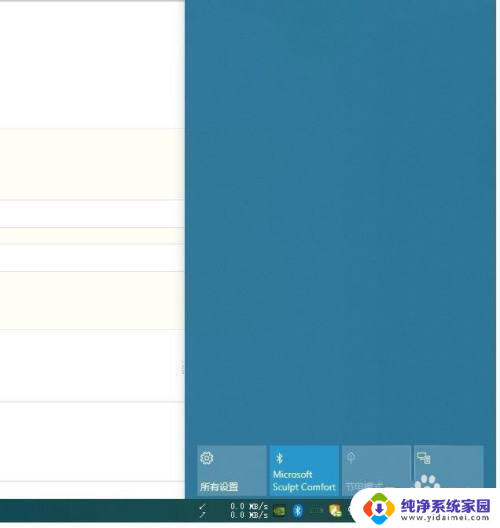
2.选择游戏
在屏幕上选择游戏
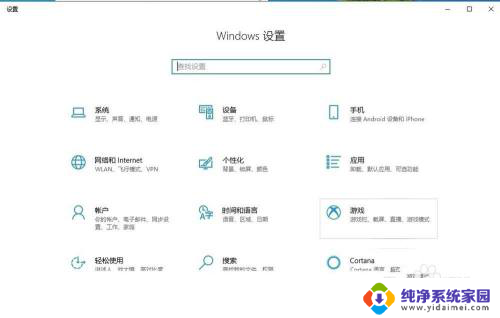
3.打开游戏栏
打开左侧的游戏栏
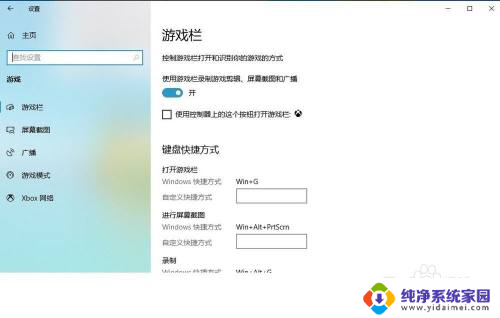
4.设置快捷键
设置好打开要录屏界面按快捷键Win+G
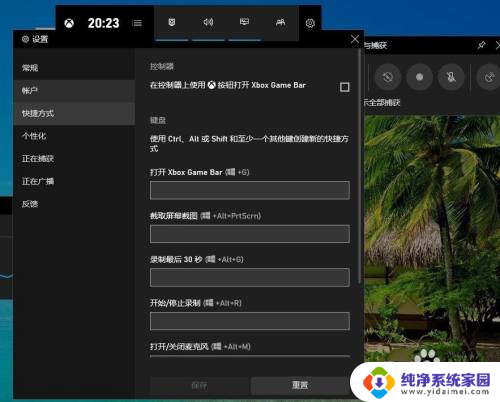
以上就是华硕录屏的全部内容,如果还有不清楚的用户,可以参考小编的步骤进行操作,希望对大家有所帮助。
华硕怎么录屏 华硕电脑录屏操作步骤相关教程
- 华为录屏怎么录快捷键 华为手机如何快速录屏操作指南
- 华硕电脑怎么调整亮度 华硕笔记本屏幕亮度调整方法
- 华硕电脑在哪设置锁屏密码 华硕笔记本如何设置锁屏密码
- 华硕笔记本电脑哪个键进入启动选择 华硕笔记本启动项快捷键操作步骤
- 华硕bios恢复默认值 华硕电脑BIOS重置步骤
- 华硕笔记本为什么会蓝屏 华硕笔记本蓝屏原因分析
- 华硕屏幕亮度调节快捷键 华硕笔记本屏幕亮度调节方法
- 华硕b560m固态硬盘怎么启动 华硕主板固态硬盘启动设置步骤
- 华硕笔记本开机登录名怎么改 华硕笔记本开机登录名怎么设置
- 华硕u盘启动键 华硕主板的U盘启动设置步骤是什么
- 笔记本开机按f1才能开机 电脑每次启动都要按F1怎么解决
- 电脑打印机怎么设置默认打印机 怎么在电脑上设置默认打印机
- windows取消pin登录 如何关闭Windows 10开机PIN码
- 刚刚删除的应用怎么恢复 安卓手机卸载应用后怎么恢复
- word用户名怎么改 Word用户名怎么改
- 电脑宽带错误651是怎么回事 宽带连接出现651错误怎么办